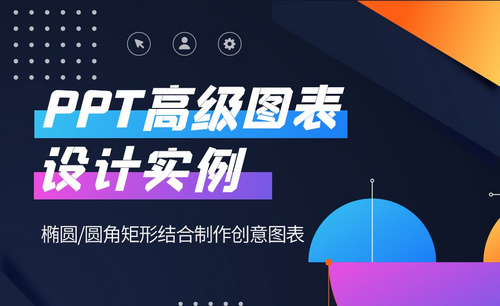cad怎么把圆变顺滑?
发布时间:2021年08月04日 15:22
在使用cad软件图形绘制与设计中,有很多的操作技巧,绘制圆很简单,但是如果一个不规则的圆想要利用cad进行修整就不是那么容易了。今天小编为大家介绍一个小妙招,一起学习一下cad怎么把圆变顺滑吧!
操作步骤如下:
1,打开cad软件
我们打开cad软件,任意创建一个圆形。在命令行输入快捷键“re”,回车,这时你会发现不圆的图形变圆了。快捷键re,可以使不规则的圆进行整改成为顺滑的圆。
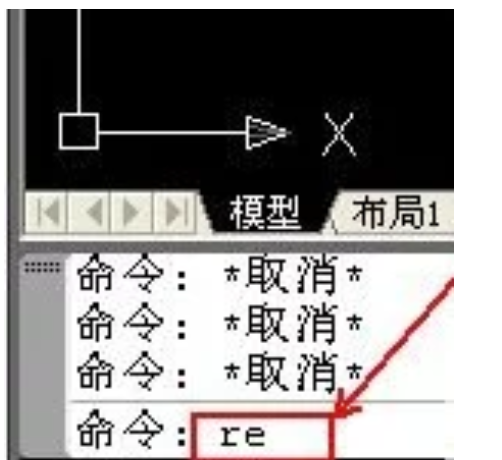
2,对圆进行修剪
我们可以对圆进行修剪,以圆心为基点,画一条水平线或垂直线,线段的两个端点交止于圆上或者超出圆。再输入tr(修剪)命令,确认后点选线段为修剪界限,再点选线段的另一边,就可以修剪掉一半的圆。留下一个半圆。或者打开cad——打开正交——打开对象捕捉(右击设置一下,勾上圆心、端点、节点)——用椭圆命令画一个椭圆——用直线命令分成四等份——全选修剪一下就可以了。可以看到修剪的结果还是很明显的。
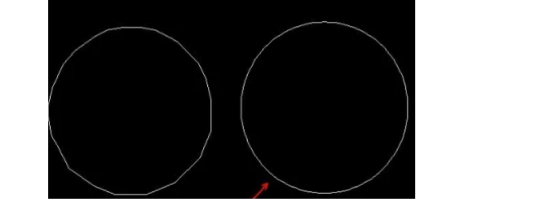
以上就是cad如何把圆变得顺滑的知识,希望大家课下继续加强联系。cad是专业性很强的软件,需要花费大量的时间去吸收知识,融会贯通。不仅如此,还要加强自己的设计实力,使用以上的操作多多练习。
本篇文章使用以下硬件型号:联想小新Air15;系统版本:win10;软件版本:cad 2013。